Les 194

Benodigdheden
Materiaal

Printles.
Tubes
Tubed by Maryse
Leny en Ida
Lammetjes tubster is bij mij niet bekend.
Masker en deco ---eigen materiaal
Filters
Preset_UserDefinedFilter_Emboss_9.
Plaast deze in de map voorinstellingen van PSP.
Filter---AP 01 (Innovations)-lines-Silverlining ---Dotty Grid
Filters—Flaming Pear---Flood
Kleuren
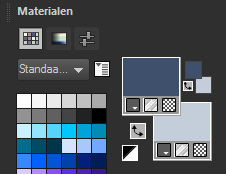
# 31506c---#c4cdda
Verloop
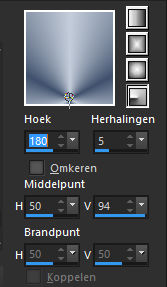
Hoek 180---Herhaling---Middenpunt H 50 ---V 94
 Gebruik de aanwijzer om aan te geven waar je bent gebleven
Gebruik de aanwijzer om aan te geven waar je bent gebleven
1.Bestand---Nieuw---Nieuwe afbeelding---Afmetingen afbeelding .
Breedte 900 Hoogte 500
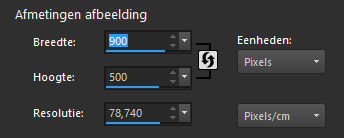
2.Vul met het verloop
3.Lagen---Dupliceren
4.Afbeelding---Omdraaien
5.Klik in je lagenpalet op deze laag----(Eigenschappen---laag) ---Dekking 50
6.Lagen---Samenvoegen---Omlaag samenvoegen.
7.Effecten---Randeffecten---Sterker accentueren.
8.Effecten---Insteekfilter---AP 01 (Innovations)---lines-Silverlining ---Dotty Grid
30---min1---10---3x255
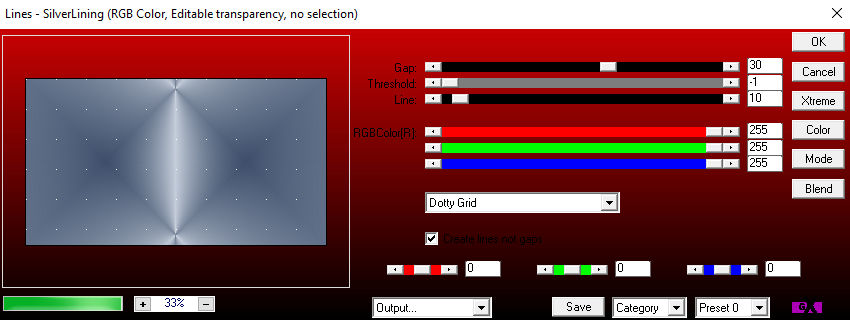
9.Lagen---Nieuwe rasterlaag
Vul met #ffffff
10.Open --- masker-194-MB.jpg---Klik rechtsboven op het min teken.
11.Lagen---Nieuwe maskerlaag---Uit afbeelding---Kies--- masker-194-MB.jpg
Luminantie van bron aangevinkt
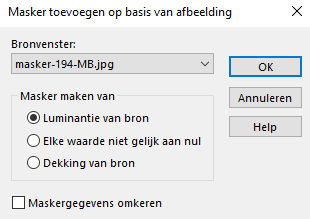
12.Lagen---Samenvoegen---Groep samenvoegen.
13.Lagen---Eigenschappen---Modus----
Dekking 40 ( aanpassen naar eigen inzicht)
14.Effecten---Eigenfilter---Emboss 9
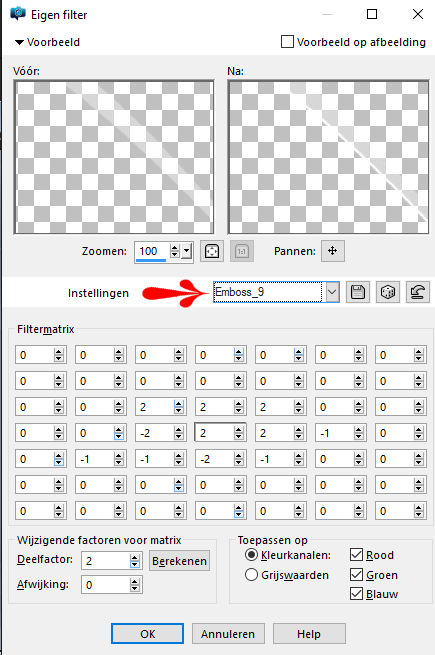
15.Open--- rondje-deco-1-194.png
16.Bewerken---Kopiëren
Bewerken---Plakken als nieuwe laag op je werkvel
17.Selecties---Alles selecteren
Selecties---Zwevend
Selecties---Niet Zwevend
18.Lagen---Nieuwe rasterlaag
19.Effecten---3D-effecten---Gestanst
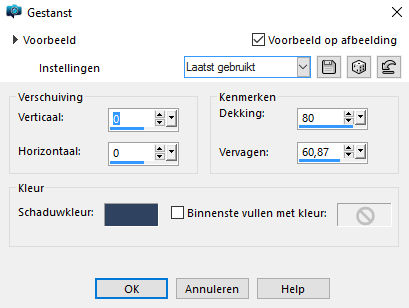
20.Lagen---Nieuwe rasterlaag
21.Open--- Leny-pasen26.png
Verwijder het watermerk.
22.Bewerken---Kopiëren
Bewerken---Plakken als nieuwe laag op je werkvel
23.Afbeelding---Formaat wijzigen---75 %.
Formaat van alle lagen wijzigen niet aangevinkt.
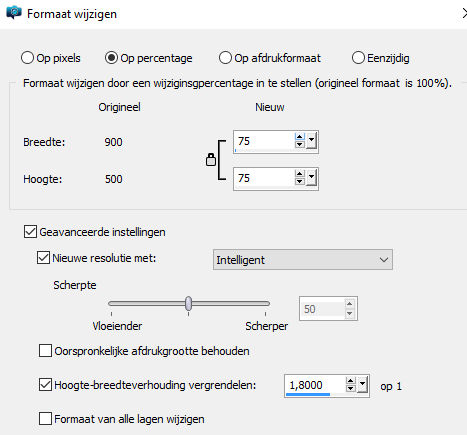
24.
Selecties—Niets selecteren
25.Effecten---Insteekfilters—Flaming Pear---Flood
75-0-21-50-40-50-42-25-0-33-40-normal
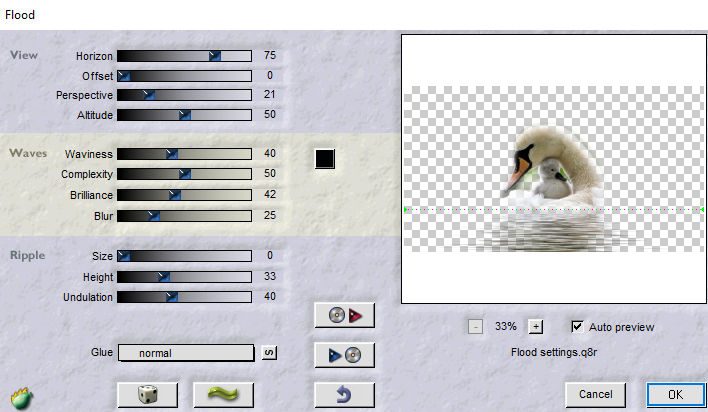
26.Lagen---Schikken---Omlaag
27.Maak in je lagenpalet de bovenste laag actief.
28.Lagen---Samenvoegen---Omlaag samenvoegen---Herhaal dit.
29.Effecten---3D-effecten--- Slagschaduw 0---0---80---40--- Voorgrond kleur--- # 31506c

30.Open--- deco-3-194.png
31.Bewerken---Kopiëren
Bewerken---Plakken als nieuwe laag op je werkvel
32.Effecten---Afbeeldingseffecten----Verschuiving---450---0---Transparant.
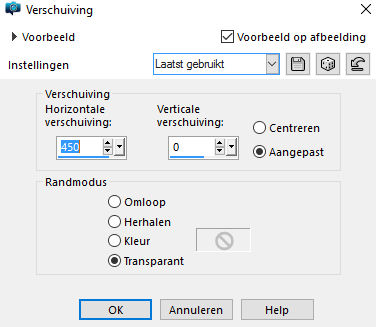
33.Lagen---Dupliceren
34.Afbeelding---Spiegelen
35.Lagen---Samenvoegen---Omlaag samenvoegen.
36.Effecten---3D-effecten--- Slagschaduw---3---3---60---40---Kleur -zwart
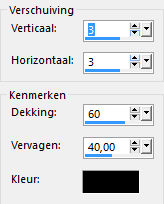
37.Open---rand-deco-2-194-2016.png
38.Bewerken---Kopiëren
Bewerken---Plakken als nieuwe laag op je werkvel
39.Open--- MR_Lily for Two.png
Verwijder het watermerk
40.Bewerken---Plakken als nieuwe laag op je werkvel
41.Afbeelding---Formaat wijzigen---75 %.
Formaat van alle lagen wijzigen niet aangevinkt.
42.Effecten---3D-effecten--- Slagschaduw---3---3---60---40---Kleur –zwart
43.Open--- lammetje1.png
44.Bewerken---Kopiëren
Bewerken---Plakken als nieuwe laag op je werkvel
Verplaats naar rechts onder
45.Open--- lammetje2.png
46.Bewerken---Kopiëren
Bewerken---Plakken als nieuwe laag op je werkvel
Verplaats naar rechts onder
47.Open--- Idavilinder.png
48.Bewerken---Plakken als nieuwe laag op je werkvel
Verplaats naar rechts onder
49.Afbeelding---Formaat wijzigen---75 %.
Formaat van alle lagen wijzigen niet aangevinkt.
50.Afbeelding---Randen toevoegen---2 pixels---Voorgrondkleur
Afbeelding---Randen toevoegen---4 pixels---wit
Afbeelding---Randen toevoegen---2 pixels---Voorgrondkleur.
51.Selecties---Alles selecteren
52.Afbeelding---Randen toevoegen---40 pixels---wit
53.Effecten---3D-effecten--- Slagschaduw---0---0---60---40---Kleur –zwart
54.Selecties----Niets selecteren.
Plaats je watermerk
55. Lagen---Nieuwe rasterlaag
56.Lagen---Samenvoegen---Alle lagen samenvoegen
Opslaan als JPG.
Veel plezier met deze les
Mieke
Vooebeelden gemaakt door Kamalini en Hennie
 


|